电脑桌面右键没有反应 解决Win10电脑右键点击桌面没有反应的方法
更新时间:2024-01-15 08:54:11作者:jiang
当我们在使用电脑的过程中,有时会遇到一些意外情况,比如电脑桌面右键点击没有反应,这个问题在Win10系统中尤为常见,给我们的使用带来了很大的困扰。不用担心我们可以通过一些简单的方法来解决这个问题。本文将介绍一些解决Win10电脑桌面右键点击没有反应的方法,帮助大家快速解决这一问题,提高电脑使用的效率。
微软原版Win10 1809专业版:http://www.xitongtiandi.net/win10yuanban/4356.html
Win10鼠标右键点击桌面图标没反应解决方法如下:
1、同时按着ctrl+alt+esc打开任务管理器,并选择“详细信息”
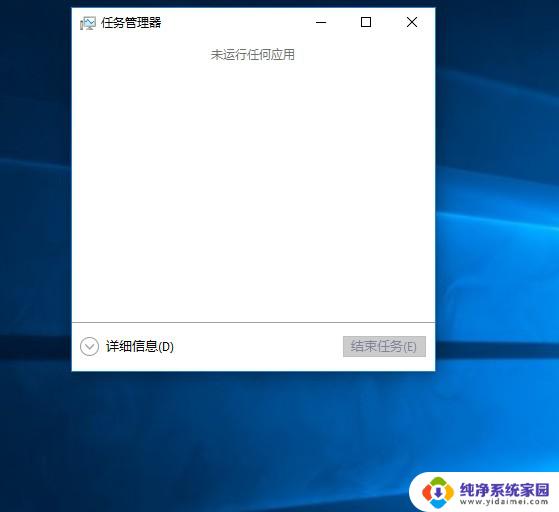
2、详细信息下,有很多项内容。在里面找到“Windows资源管理器”,然后右键结束任务
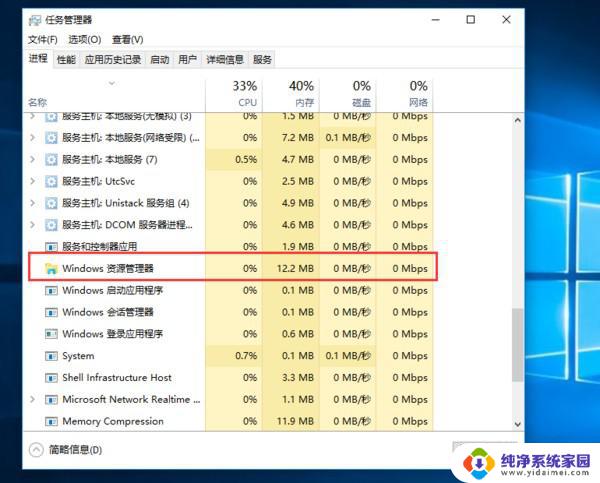
3、结束任务之后,桌面会变黑。然后点击右上角的“文件”选择“运行新任务”,在打开的框里输入exeplorer.exe,然后点击确定,之后桌面会闪一下,然后桌面恢复正常。
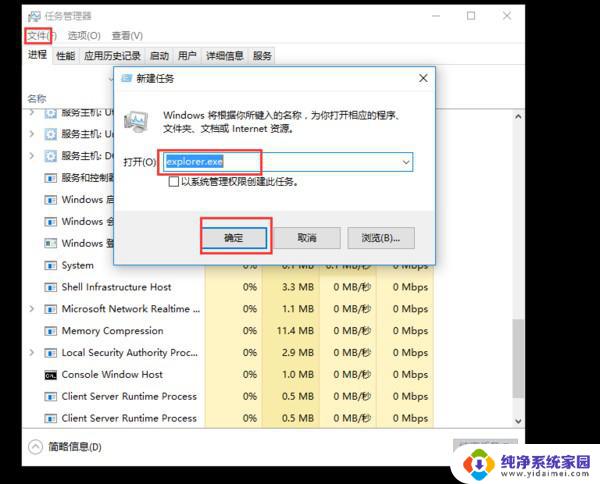
以上就是关于电脑桌面右键没有反应的全部内容,如果您遇到相同情况,可以按照以上方法来解决。
电脑桌面右键没有反应 解决Win10电脑右键点击桌面没有反应的方法相关教程
- 电脑win10右键新建没有反应 Win10右键没有新建选项解决方法
- 点击电脑图标没有反应 win10系统电脑桌面图标点击无反应
- win10右键开始没反应 Windows10系统右键点击开始没有任何动作
- 电脑桌面不见了,右键也不能用 win10电脑右键点击桌面无反应如何解决
- win10开始右键没反应 Windows10系统右键点击开始没有反应怎么解决
- win10点击谷歌图标没反应 win10系统电脑桌面图标点击无反应
- win10时间点了没反应 win10桌面右下角时间点击无效怎么办
- win10声音点击没反应 win10桌面音量图标点击无反应怎么办
- window10鼠标双击没反应 电脑鼠标能动但点击桌面无反应的解决方法
- win10桌面什么东西不显示 点程序也没反应 电脑桌面图标点击没反应怎么修复
- 怎么查询电脑的dns地址 Win10如何查看本机的DNS地址
- 电脑怎么更改文件存储位置 win10默认文件存储位置如何更改
- win10恢复保留个人文件是什么文件 Win10重置此电脑会删除其他盘的数据吗
- win10怎么设置两个用户 Win10 如何添加多个本地账户
- 显示器尺寸在哪里看 win10显示器尺寸查看方法
- 打开卸载的软件 如何打开win10程序和功能窗口